Programi, ki odprejo iso. Program za namestitev slike diska Daemon Tools. Video "Kako odpreti iso datoteko"
Recimo, da ste film, igro ali video posnetek prenesli iz interneta. Vse je potekalo dobro, postopek prenosa je zaključen in v pričakovanju prihajajočega počitka poskusite odpreti datoteko. Vendar se ne odpre in poleg tega nima formata .exe ali video zapisa .avi, ki je običajen za igre, temveč ima razširitev .iso, ki ni jasno, kako ga odpreti.
Kako torej odprete datoteke iso, ki se drugače imenujejo slike navideznih diskov?
Datoteka .iso je digitalna slika optičnega diska (kopija pravega CD -ja / DVD -ja ali umetno ustvarjena slika diska).
Glede na vse programsko opremo ki na ta trenutek obstaja v internetnem prostoru, je precej težko izbrati preprost, priročen in najprimernejši program za zastavljene cilje. Podobno situacijo opažamo pri programih za zagon in odpiranje datotek .iso. Izbrali smo pet programov, ki bodo po našem mnenju najbolj primerni za reševanje postavljenih nalog. Poglejmo, kako z vsakim od teh programov odpreti datoteko iso.
WinRAR
Eden najbolj preprosti programi Odpiranje iso datotek je dobro znano Arhivar WinRAR... Skoraj vse različice operacijski sistem Windows predvideva, da je ta program vključen v standardni nabor programske opreme. Ne bomo opisali vseh lastnosti arhivarja, upoštevali bomo le lastnost, ki jo potrebujemo - odpiranje datotek, ki so podobe diskov.
Uporaba programa je precej preprosta: desni klik kliknite datoteko .iso. Preden odprete kontekstni meni, v katerem morate najti zavihek "Check out".
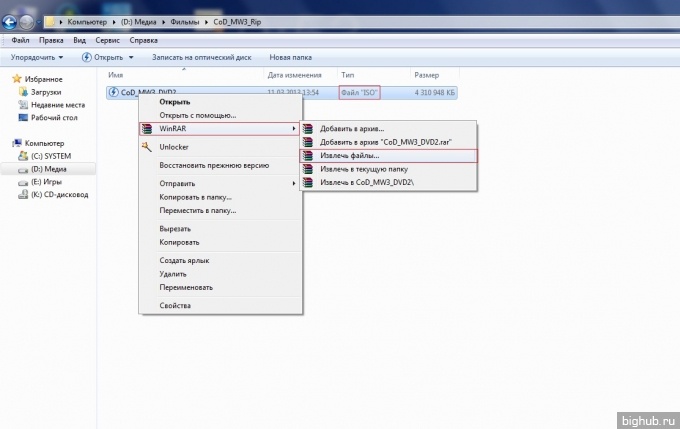
Datoteka se samodejno odpre prek programa WinRAR, ki ponuja izbiro, kam izvleči vso vsebino iz slike diska. Po tem morate počakati, da se vsi podatki v datoteki .iso naložijo na lokacijo, ki ste jo določili.
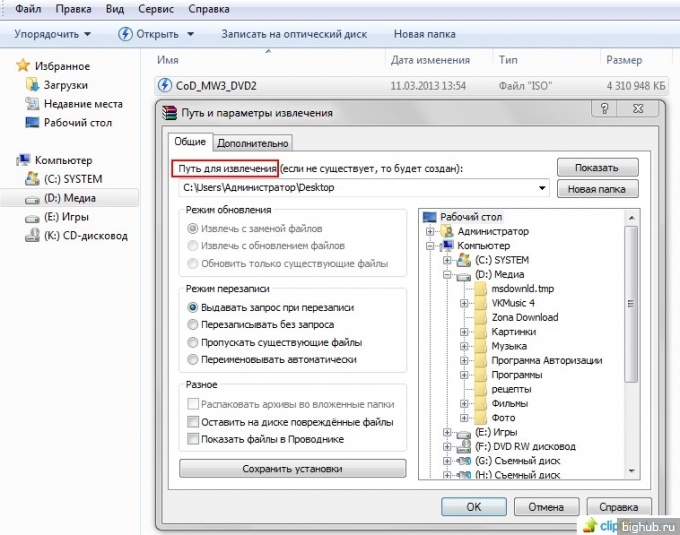
Daemon orodja
Približno Daemon orodja imamo - obstaja podrobnejši postopek za delo s tem priljubljenim programom.
Še en program, ki vam omogoča odpiranje in branje slik diskov. Gre za emulator, ki v računalniku ustvari navidezne pogone, prek katerih se odprejo slike navideznih diskov z dovoljenjem .iso. Z drugimi besedami, program "prevari" računalnik, da prepozna datoteko .iso kot disk v pogonu CD / DVD.
Ne bomo opisovali vseh tankosti dela z Daemon Tools, razmislili bomo le o tem, kako odpreti sliko disk iso s tem pripomočkom:

Kot pove že ime programa, je posebej zasnovan za delo z datotekami, ki so podobe diskov. Delo z njim je precej preprosto. Poglejmo postopek odpiranja in predvajanja datoteke .iso v več korakih:
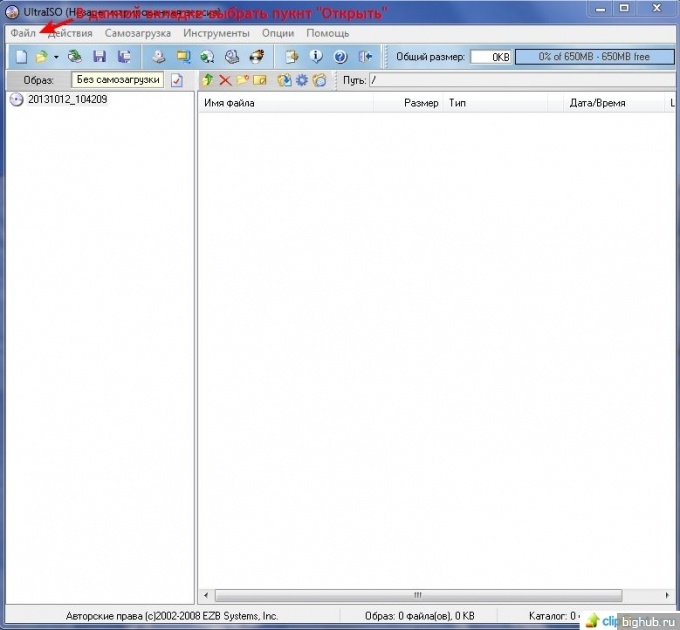
Alkohol 120%
Precej priljubljen in znan program za odpiranje iso slik. Uporablja se lahko za zagon ali predvajanje vsebine datotek .iso. Takoj je treba opozoriti, da je program težje uporabljati za neizkušene uporabnike, zato je za predvajanje datotek potrebno izvesti veliko več dejanj kot v prejšnjih programih. Poleg tega je program plačljiv, za trajno uporabo pa morate kupiti licencirano različico.
Poglejmo, kako uporabiti Alkohol 120% za odpiranje slik diskov:
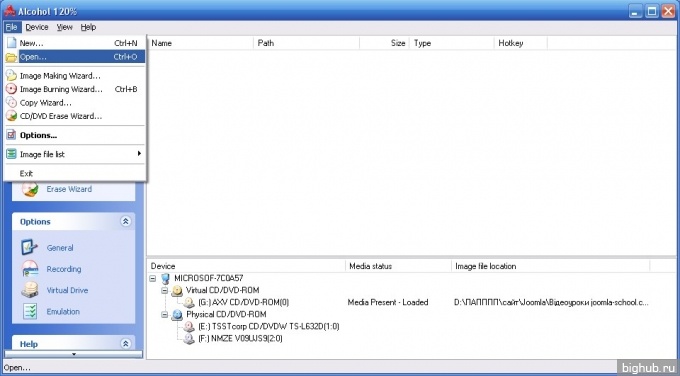
Moč ISO
Power ISO je majhen in enostaven program za predvajanje slik diskov. Gre za razširjeno različico programa Ultra ISO, ki omogoča predvajanje ne samo datotek .iso, temveč tudi drugih slikovnih datotek, ki imajo dovoljenja .bin, .mdf, .mdl, .md2-5 itd. Načelo programa je popolnoma enako kot pri Ultra ISO, zato korakov, potrebnih za odpiranje, ne bomo ponovno preučevali želeno datoteko... Samo ponovimo iste korake in v istem vrstnem redu kot v programu Ultra ISO.
Drugi programi za odpiranje datotek .iso
Poleg zgornjih programov lahko uporabite tudi druge. Drugi programi praviloma niso tako priročni za neizkušene uporabnike ali pa ni ruske različice programa ali pa brezplačna različica velja samo za določen čas... Če pa nimate dostopa do interneta, vendar vam programska oprema omogoča izbiro več možnosti za odpiranje datotek .iso, lahko uporabite programe, kot so ISOBuster, Roxio Easy Media Studio, WinISO ali Gilles Vollant WinImage.
Včasih je treba iz slike ISO izvleči datoteke. To ni zelo priročno s standardnimi orodji operacijskega sistema - bolj primerno je uporabljati izdelke drugih proizvajalcev. Zato vam bomo v tem članku podrobno povedali, katero programsko opremo uporabiti za odpiranje slike ISO in podali pravilno zaporedje dejanj, prikazanih na posnetkih zaslona. Najprej pa razložimo, zakaj potrebujete slike ISO. Te datoteke shranjujejo najrazličnejšo vsebino, zato bi moral vsak uporabnik računalnika vedeti, kako z njimi pravilno ravnati. Dejansko v določenih primerih odpreti je treba podobno sliko in opraviti potrebne manipulacije z njeno vsebino. Na primer, namestite program ali se preprosto seznanite s seznamom datotek v njem.
Kaj je slika ISO?
Skupaj ugotovimo, kaj je slika ISO.To lahko naletite pri nalaganju programske opreme iz interneta. ISO se uporablja tudi za hudourništvo filmov v visoki kakovosti.
Uporabnik ima sliko diska in jo lahko poveže kot običajen optični pogon. Kot že omenjeno, se ISO pogosto uporablja za distribucijo programske opreme in računalniške igre... Ta oblika ima tudi dodaten namen - podvojiti dragocene podatke navadni diski... Navsezadnje slednji niso zelo zanesljivi in lahko odpovejo zaradi manjših mehanskih poškodb.
Kako odpreti datoteko ISO z UltraISO
Najprimernejši način za odpiranje ISO je uporaba. Če želite, lahko licenčno različico kupite na uradni spletni strani tako, da vstopite iskalnik ustrezno zahtevo. Prenesite ga tudi v odprte kode, kjer vam ni treba plačati. Po namestitvi UltraISO sledite spodnjim navodilom.Če želite odpreti datoteko ISO, morate zagnati UltraISO in s kazalcem izberite element »Odpri«, ki se nahaja v orodni vrstici.
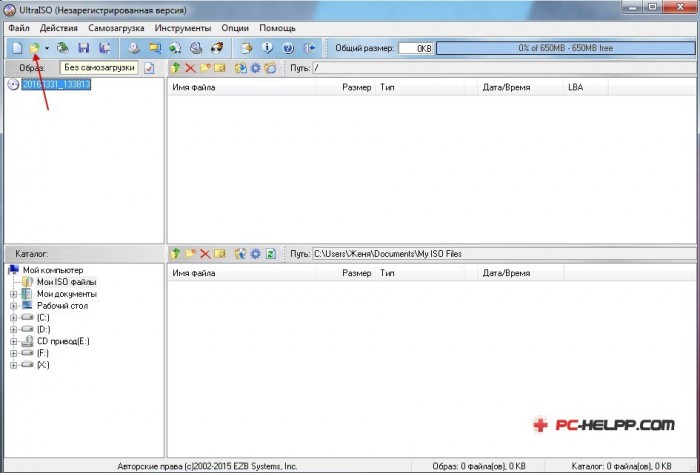
Nato morate določiti pot do slike diska. Po tem boste videli drevesni prikaz informacij, shranjenih v datoteki ISO.
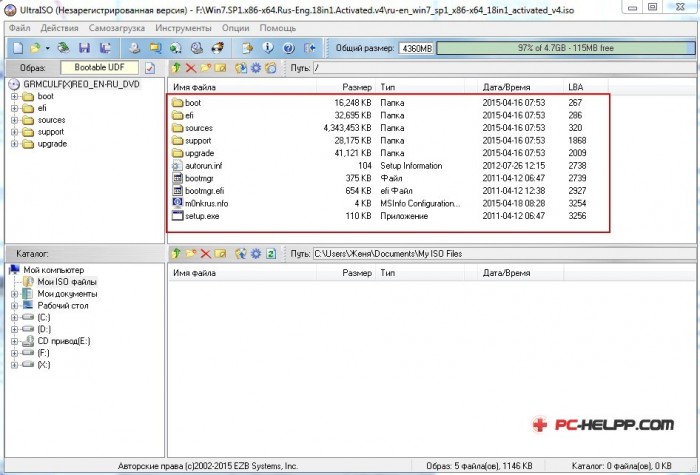
Če želite iz slike izvleči določeno datoteko, se pomaknite nad njo, z desno tipko miške kliknite in izberite Izvleči v ....
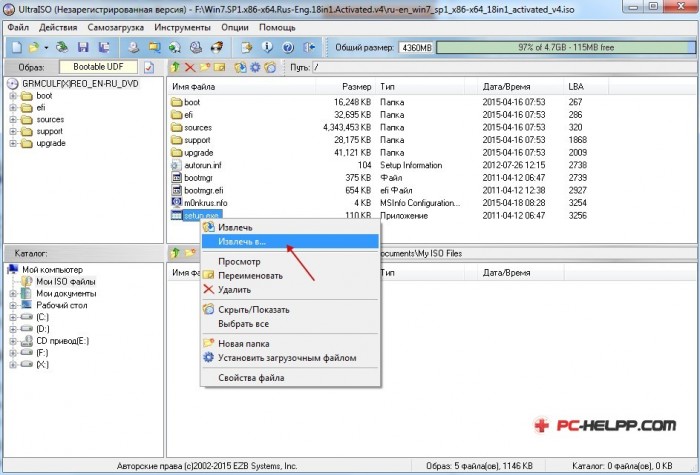
Po tem morate določiti pot za shranjevanje izvlečene datoteke in počakati, da program izvede želeno dejanje.
Kako odpreti datoteko ISO z orodji DAEMON Tools
To je zelo napreden program za namestite ISO slike, vendar izvlečenje datotek prek njega ni zelo priročno. Čeprav Na ta načinše vedno vreden premisleka. V računalniku morda nimate druge programske opreme, razen orodij DAEMON, zato morate iz slike optičnega diska takoj izvleči podatke. Dovolj je, da dokončate nalogo.Orodja DAEMON morate zagnati in v oknu, ki se odpre, poiščite ikono z ikono »disk«. Kliknite nanjo s kazalcem.

Nato morate določiti pot do slike optičnega diska in jo dodati v imenik.
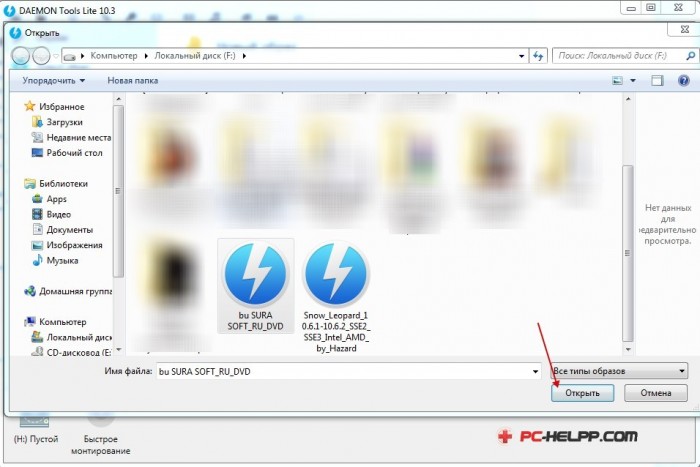
Program bo samodejno dodal nov pogon v mapo Moj računalnik. Z njim lahko delate kot s klasičnim optičnim pogonom.
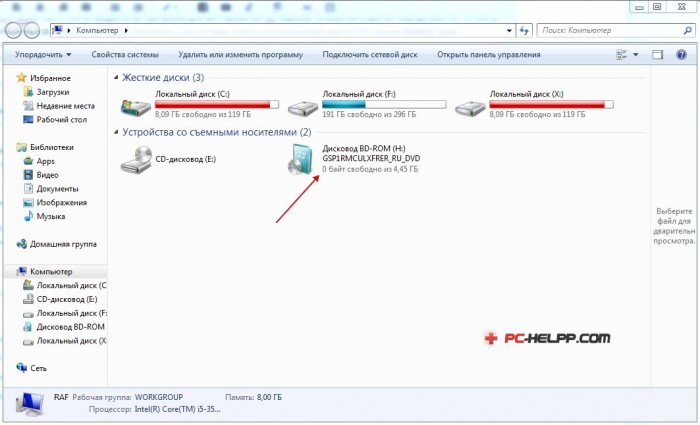
Kako odpreti datoteko ISO s 7-Zip
Precej preprost način za pridobivanje podatkov iz slike ISO je uporaba programa 7-Zip. To je zelo pogost arhivar, ki je nameščen na skoraj vseh osebni računalnik... Vendar pa veliko uporabnikov ne ve, da je 7-Zip sposoben delati s slikami. optični diski... Zato vam bomo povedali, kako ga uporabiti za razpakiranje vsebnika ISO.Če želite to narediti, morate teči. Na zaslonu se prikaže raziskovalec z dodatnimi orodji.
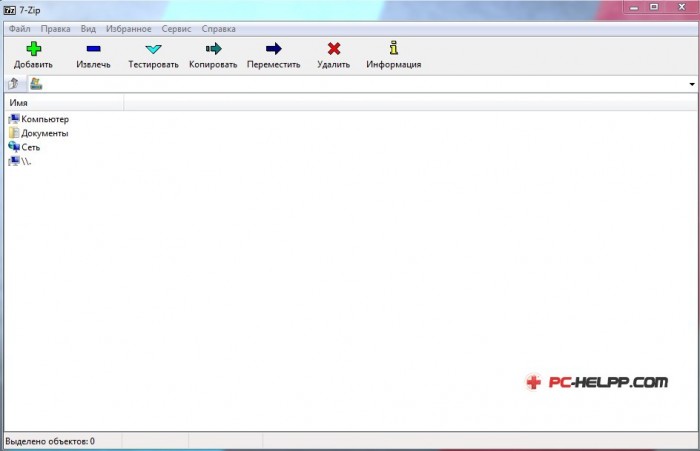
Če želite odpreti sliko optičnega diska, jo poiščite v računalniku in dvokliknite. ISO se odpre kot običajna mapa.
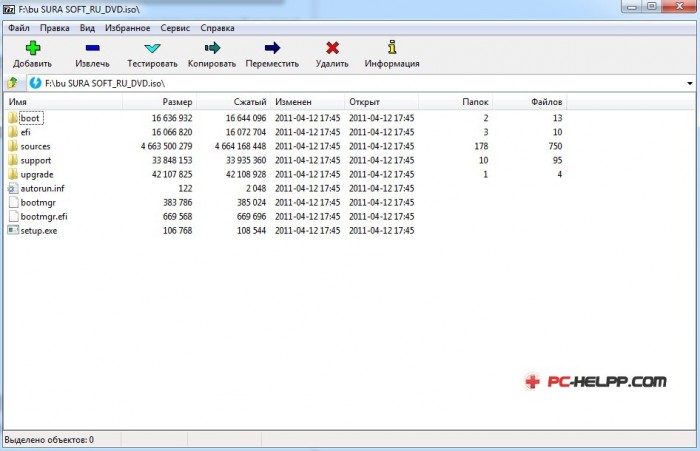
Če želite izvleči datoteko iz ISO-ja, se pomaknite nad njo in z desno miškino tipko kliknite. Nato v meniju, ki se odpre, izberite "Izvleček".
ISO datoteka je slika CD -ja oz DVD disk a. Takšne datoteke se uporabljajo za ustvarjanje natančna kopija podatke na disku. V tem članku bomo govorili o tem, kako razpakirati datoteko ISO in dostopati do njene vsebine.
Razpakirajte datoteko ISO s pomočjo arhivarja
Če morate razpakirati datoteko ISO, je najlažji način, da uporabite kateri koli arhivar. Kot primer bomo s primerom 7-Zip prikazali, kako to poteka. Uporabite lahko kateri koli drug arhivar, ki vam je všeč. Na primer, lahko uporabite WinRAR.
Če želite razpakirati datoteko ISO, morate z desno miškino tipko klikniti datoteko ISO in izbrati element menija "7-Zip-Odpri arhiv".
Posledično boste videli okno za arhiviranje 7-Zip z vsebino vaše datoteke ISO. V tem oknu lahko datoteke povlečete v mapo, ki jo potrebujete. Toda ta način razpakiranja bo trajal dlje. Za čim hitrejše razpakiranje kliknite gumb »Izvleči«.
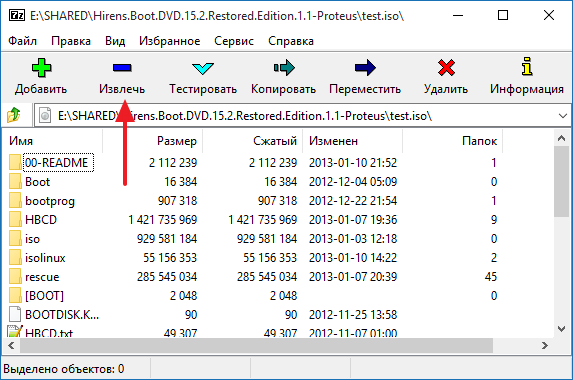
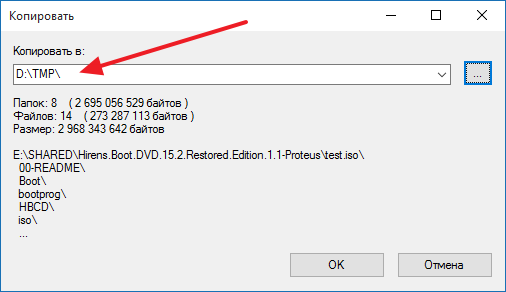
Po tem se bo začel postopek razpakiranja datoteke ISO. Čas dekompresije je odvisen od velikosti datoteke ISO in zmogljivosti vašega računalnika.
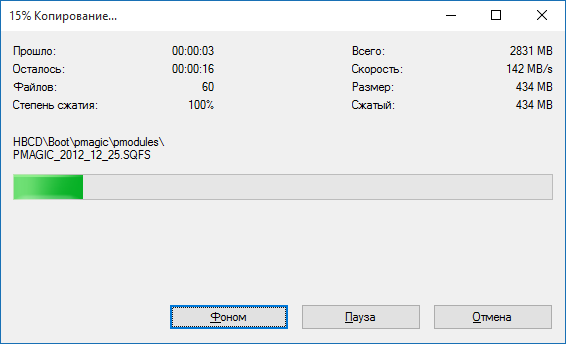
Ko je razpakiranje končano, bodo vse datoteke iz datoteke ISO v izbrani mapi.
Razpakiranje datoteke ISO z UltraISO
Je profesionalno orodje za delo z datotekami ISO. S tem programom lahko ustvarite, namestite, razpakirate in izvedete tudi številna druga dejanja z datotekami ISO. UltraISO je plačljiv program, vendar lahko uporabite preskusno različico.
Če želite dekomprimirati datoteko ISO z uporabo UltraISO, morate zagnati UltraISO in. To lahko storite z gumbom v orodni vrstici ali menijem »Datoteka - Odpri«. Deluje tudi bližnjica na tipkovnici CTRL + O.
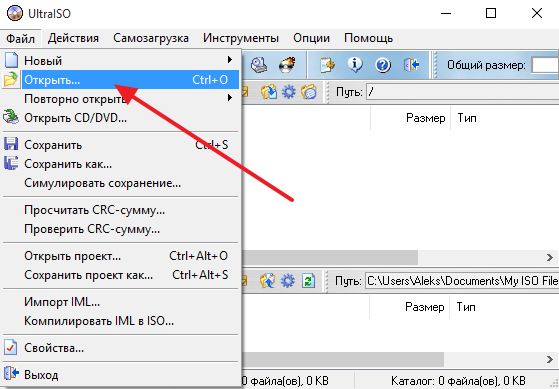
Ko odprete datoteko ISO, se bodo v oknu UltraISO pojavile vse datoteke znotraj podobe diska. Če jih želite razpakirati, jih morate izbrati in z desno miškino tipko klikniti. V oknu, ki se prikaže, izberite element »Izvleči v«.

Razpakiranje datoteke ISO z Daemon Tools Lite
Prav tako lahko namestite datoteko ISO, kot je virtualni disk in nato iz nje kopirajte datoteke. Če želite to narediti, lahko za namestitev diskov uporabite Daemon Tools Lite ali kateri koli drug program.
Če želite namestiti datoteko ISO, jo preprosto odprite. Če ste namestili Najnovejša različica Daemon Tools Lite, bo virtualni disk samodejno nameščen.
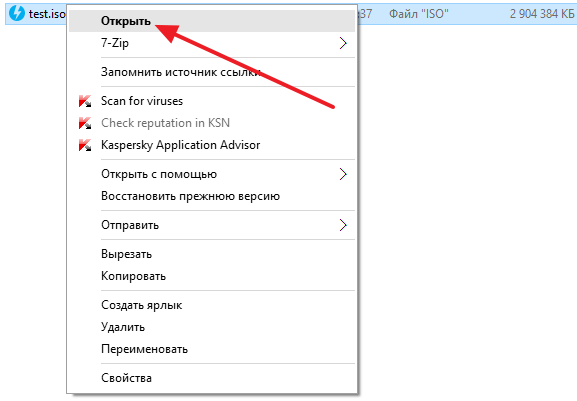
Nato odprite okno "Moj računalnik", tam poiščite navidezni disk in ga tudi odprite.
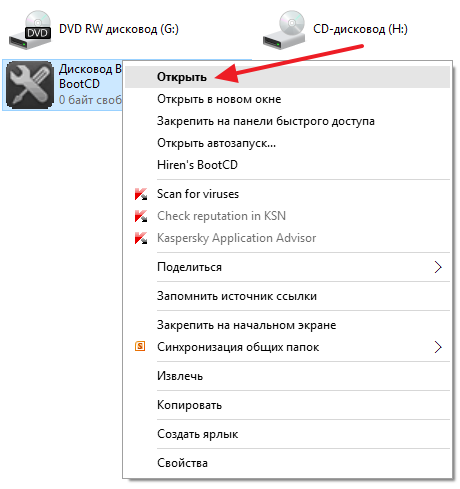
Po tem se bodo pred vami prikazale datoteke s slike ISO in jih lahko kopirate v mapo, ki jo potrebujete.
Prav tako je treba opozoriti, da je v sistemu Windows 10 mogoče namestiti datoteke ISO brez uporabe programi tretjih oseb kot Daemon Tools Lite.
Ste prenesli DVD, ki vsebuje film, dolgo pričakovano igro ali nabor programov za samodejno namestitev, vendar ne veste, kako ga odpreti? Verjetno v računalniku nimate nameščenega upravitelja datotek tej obliki... Namen tega članka je pomagati novincem pri reševanju težave. Ugotovili bomo, kaj je podatkovni tip z razširitvijo ISO, in na kratko pogledali priljubljene aplikacije za delo s takšnimi datotekami.
Kaj je v datoteki iso?
ISO je standardni format za shranjevanje slikovnih datotek. Slikovna datoteka pomeni natančno kopijo optičnega diska (v grozdu v gručo), shranjeno v digitalni obliki. Oblika iso ohranja natančno strukturo datotečni sistem optični medij, vsi atributi datotek in imenikov ter zagonska koda, kar je zelo priročno za podvajanje samodejno zagonskih in zagonskih diskov. Vse vsebine, shranjene na optičnih in fizičnih medijih, se lahko uporabijo kot vsebina iso datoteke.
Slike diskov so ustvarjene iz več razlogov, med drugim:
- razširjanje podatkov na spletu;
- emulacija diska za delo z njim - na ta način lahko zaženete igro, ki zahteva pogon fizičnega medija;
- shranjevanje kopije pomembnih podatkov, kot je osebni arhiv fotografij ali videov, v računalnik itd.
Kako odpreti slikovno datoteko ISO?
Obstaja veliko programske opreme za delo s slikami diskov, saj jih uporablja ogromno uporabnikov po vsem planetu. Pri izbiri izdelka, ki najbolje ustreza in izpolnjuje vse zahteve, se uporabnik sooča s številnimi težavami. Zdaj bomo upoštevali ne le priljubljene, ampak tudi najbolj funkcionalne, čim bolj enostavne za uporabo, programe, prevedene v ruski jezik, vključno z brezplačnimi. Izvedeli bomo tudi, kako v vsaki odpremo slikovno datoteko iso.
Nekje od leta 2005 so postale priljubljene datoteke z ISO, MDF, MDS in drugimi podobnimi datotekami, vendar do danes mnogi ne vedo, kako jih odpreti ISO datoteko.
Pravzaprav vse te razširitve pomenijo, da so vse informacije namesto fizičnega diska v eni majhni datoteki.
Če rečemo v jeziku poklicnih uporabnikov, potem je vse to podoba diska. Se pravi, da je enak običajnemu CD -ju ali DVD -ju, vendar brez samega fizičnega diska, brez diska.
Sam postopek prenosa je naslednji:
- Pojdite na zgornjo povezavo. Na tej strani kliknite gumb "Prenesi" (označeno na sliki 1).
- Na naslednji strani izberite eno od možnosti - prenesite z uradnega spletnega mesta ali iz drugega vira.
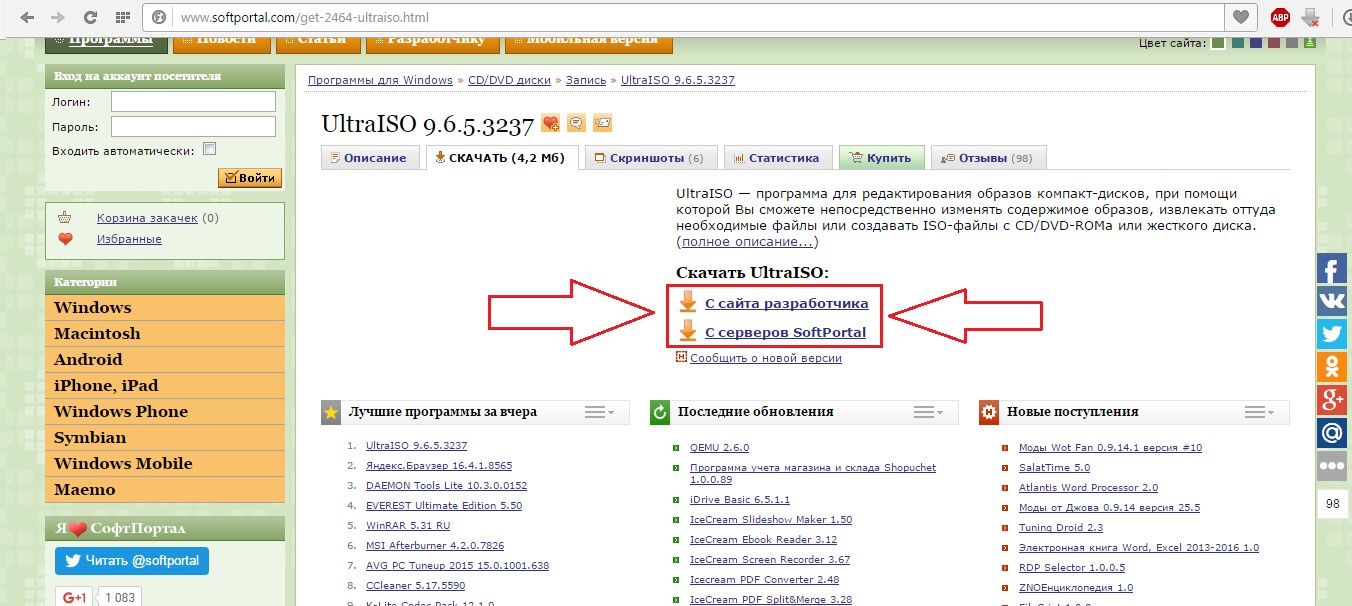
- Po tem bo prišlo do prenosa. Takoj, ko se konča, odprite preneseno datoteko, da se program začne nameščati.
To lahko storite tako, da datoteko odprete v brskalniku (na seznamu za prenos) ali pa jo odprete v mapi za nalaganje.
Kar zadeva prvo možnost, lahko to na primer v Operi naredite tako, da kliknete ikono za prenos in dvokliknete datoteko, ki zadeva naš program.
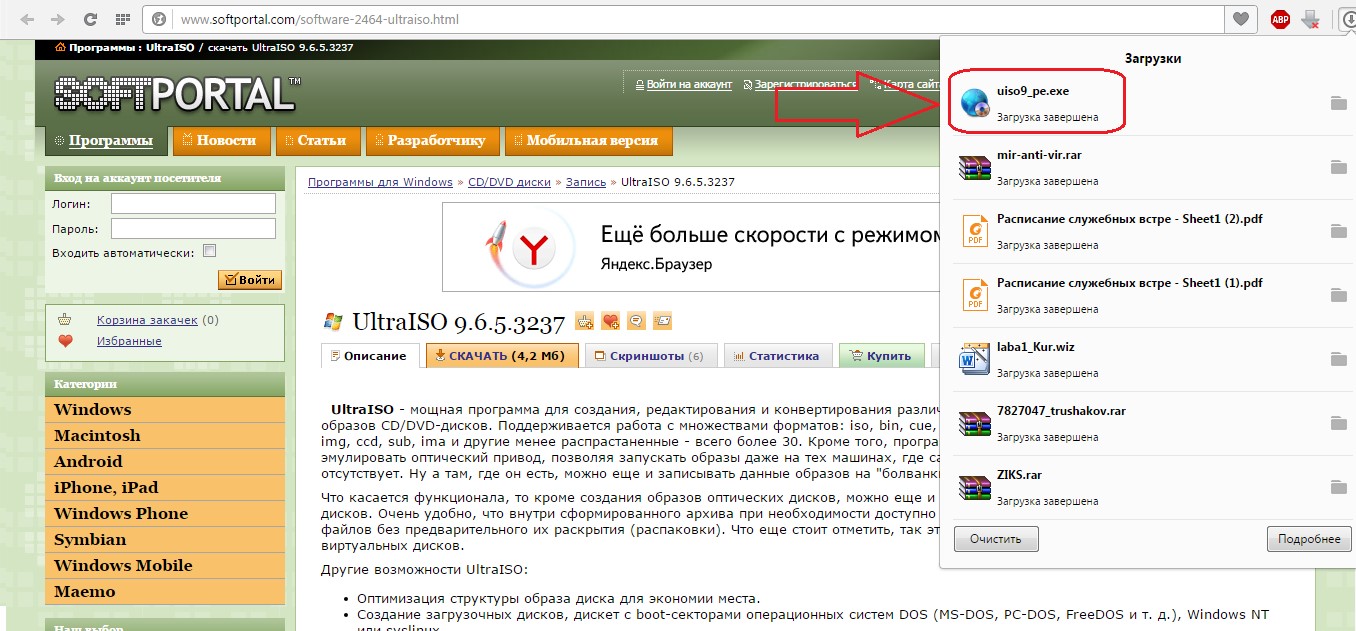
Pravzaprav bo po tem prišlo do namestitve. Ko je konec, lahko program zaženete z običajnimi orodji Windows. V delujočem programu morate za odpiranje slike diska samo klikniti gumb "Odpri".
Zanj je odgovoren ustrezen piktogram, ki je poudarjen na sliki 4.
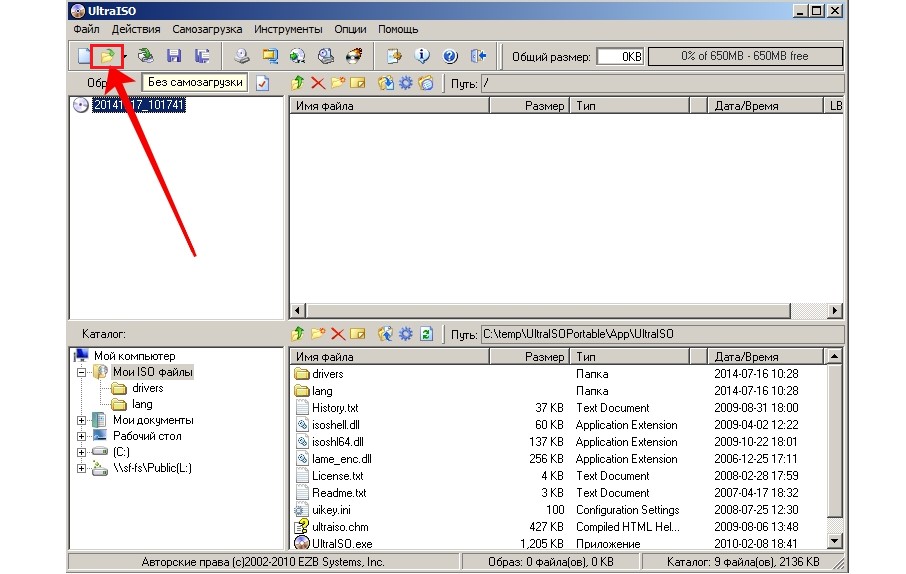
Po tem morate samo izbrati datoteko ISO, ki jo potrebujemo, to je sliko diska po običajnem standardu Orodja za Windows... Nato se odpre vsebina slike, kot je prikazano na sliki 5.
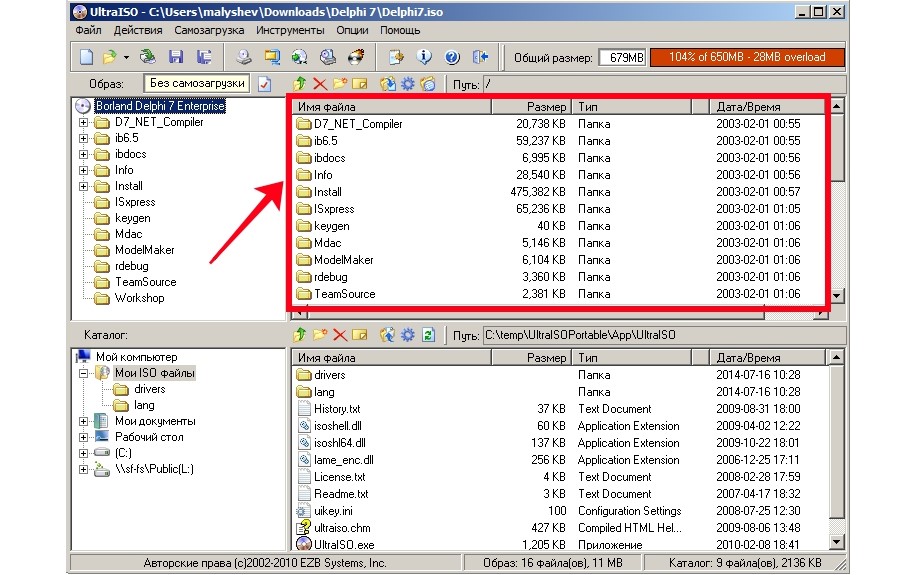
Kot lahko vidite, je vse, kar je na sliki, v oknu, ki je označeno na zgornji sliki. V skladu s tem moramo tam odpreti tisto, kar potrebujemo - če namestitvena datoteka, potem potrebujete takšno, ki ima razširitev ".exe", če je film, potem ".avi", ".mov" in podobno.
Kot lahko vidite, je vse zelo preprosto in tudi najbolj neizkušen uporabnik bo to lahko ugotovil.
Daemon orodja
Še en zelo priljubljen program, ki odpre slike ISO v sistemu Windows.
Tam lahko najdete brezplačna različica, samo posodobitve morate kupiti. Ko sledite zgornji povezavi, kliknite gumb "Prenesi".
Če želite odpreti datoteke, ki jih potrebujemo, bo dovolj, da namestite običajno različico Lite, ker ne bomo izvajali posebnih manipulacij. Na splošno je druga na seznamu na zgornjem spletnem mestu različica Lite.
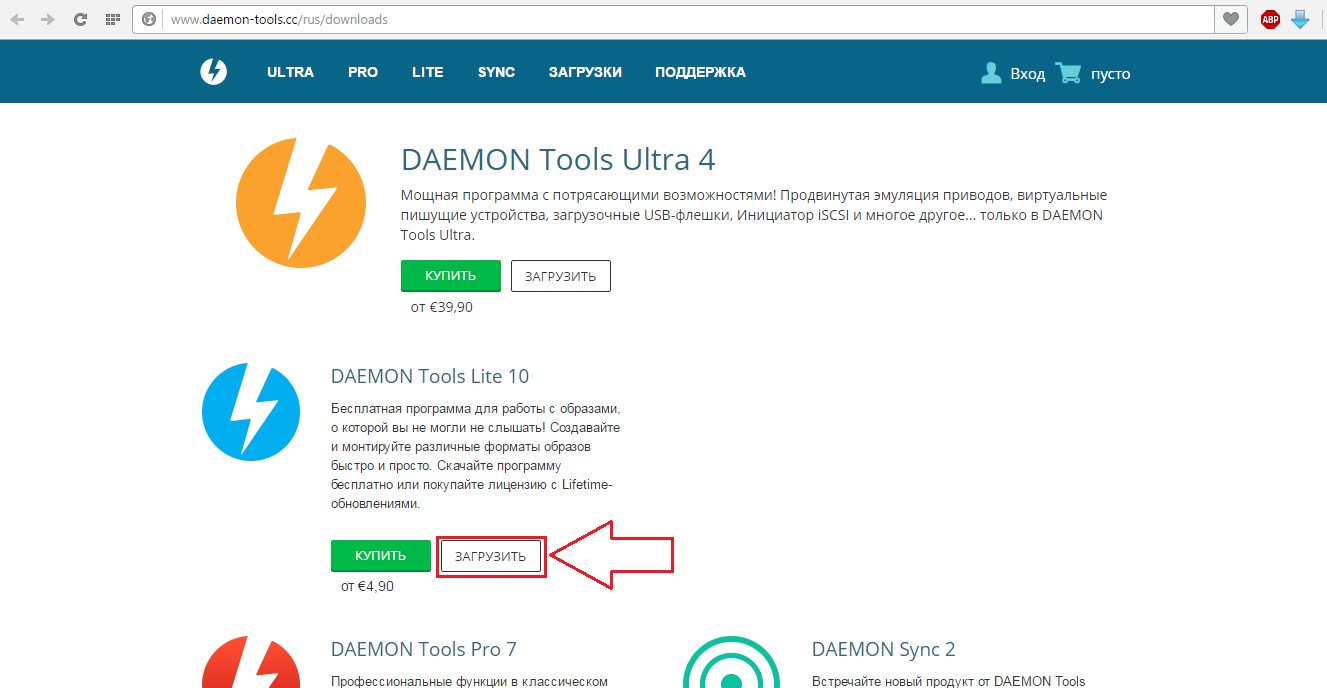
Na enak način prenesete in nameščen program izberite ikono za odpiranje slike (označeno na sliki 7).
![]()
Po tem izberite sliko, ki jo potrebujemo. Res je, da se ne odpre v istem oknu Daemon Tools, vendar ga je v mojem računalniku mogoče videti kot običajen disk, vstavljen v pogon. V skladu s tem ga bo mogoče odpreti na istem mestu.
Res je, da morate za to še vedno zagnati datoteko, dodano v program. Za to obstaja ustrezna ikona zagona. Okno z dodano sliko izgleda tako, kot je prikazano na sliki 8. Tam je označen tudi gumb za zagon slike.

Ko se slika zažene, pojdite na "Moj računalnik" in tam odprite vsebino slike. Tam bo zelo enostavno najti disk, ki ga potrebujemo. Primer tega je prikazan na sliki 9.
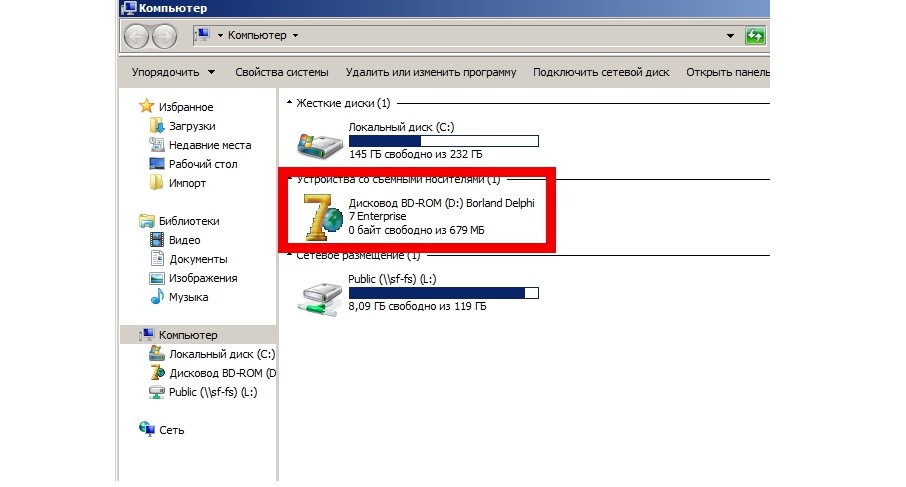
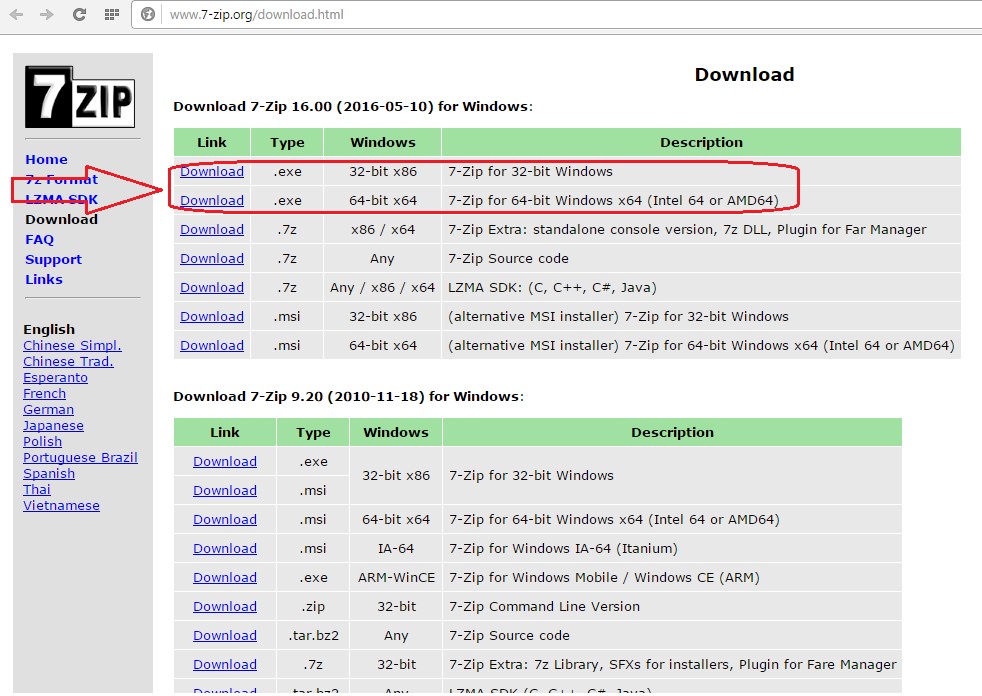
Ta arhiver je nameščen na enak način kot kateri koli drugi program, tukaj ni nič posebnega. Po namestitvi bomo morali zagnati upravitelj datotek 7-Zip in vstopiti odprto okno kliknite na ikono za dodajanje slike, torej na velik plus (označeno na sliki 11).
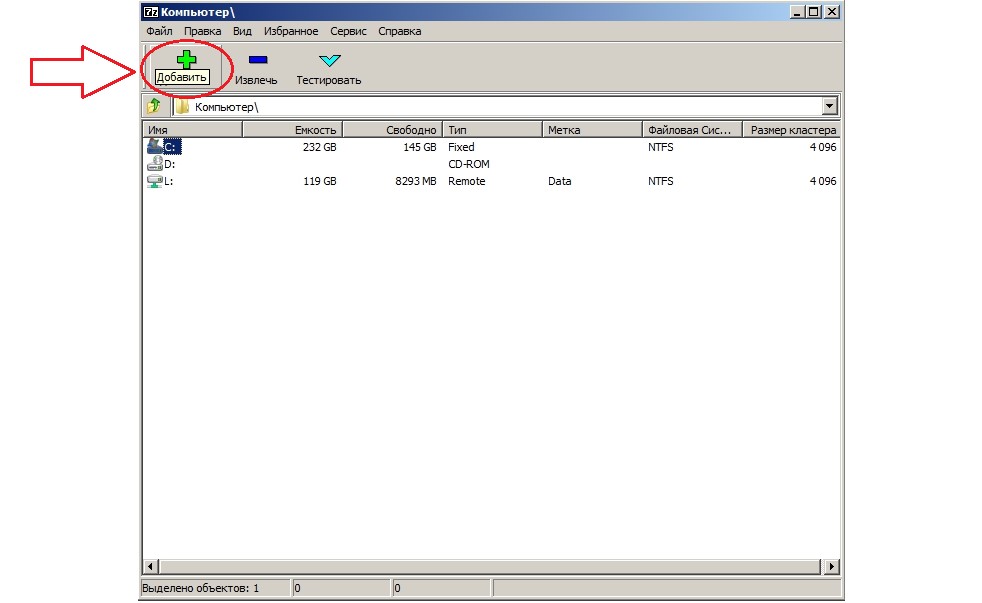
Po tem se odpre standardno okno, kjer morate samo izbrati želeno datoteko ISO. Po tem se bo vsebina slike odprla kot v običajni mapi, le na prej Različice sistema Windows ali na primer v Total Commanderju.
Bo pa mogoče odpreti tisto, kar potrebujemo. na običajen način – dvojni klik... Prav tako, kot lahko vidimo, ni nič zapletenega.
 Napake v singularnosti?
Napake v singularnosti? Just Cause 2 se zruši
Just Cause 2 se zruši Terraria se ne zažene, kaj naj storim?
Terraria se ne zažene, kaj naj storim?